《快影》怎么修复照片,快影可以自动检测并修复图片中的问题,例如去除瑕疵、调整色彩等。同时,快影还提供了更多的高级修复工具,例如克隆工具、局部调整等,可以帮助用户进行更加精细的修复操作,小编整理了相关的内容,希望可以帮助大家。
快影修复照片怎么弄
步骤一,打开快影APP,点击百宝箱。
步骤二,点击一键修复。
步骤三,点击立即使用。
步骤四,选择要修复的图片。
步骤五,点击确定即可。
《快影》制作慢放视频教程,用户可以将视频的某些部分放慢,以突出某些细节或强调某些情感,小编整理了相关的内容,希望可以帮助大家。
快影制作慢放视频方法介绍
1、首先我们打开快影,如下图所示。
2、点击剪辑,如下图所示。
3、选择你需要的视频点击完成,如下图所示。
4、点击变速,如下图所示。
5、将进度条向左滑动即可制作慢动作视频,如下图所示。
在《快影》这款深受用户喜爱的短视频编辑软件中,变老特效是一大亮点功能,它利用先进的AI技术模拟人物面部老化过程,赋予用户跨越时空的独特视觉体验。
1、首先打开快影软件,进入到软件中的剪辑页面中后我们需要点击【开始剪辑】按钮;
2、然后在上传剪辑素材,在这里我们上传成功之后点击【特效】功能;
3、接着我们特效功能中点击【画面特效】按钮;
4、最后点击过后我们在画面特效中找到变老特效点击即可;
快影剪辑怎么把视频剪辑的更小 快影缩放视频大小教程一览,赶快一起来看看吧。
1、首先我们打开快影
2、点击剪辑
3、选择你需要的视频点击完成
4、点击背景
5、点击缩放设置
6、双指向内滑动即可剪裁视频尺寸
平台:
类型:趣味休闲
版本:v1.6
大小:38.80MB
更新:2024-08-07
视频播放
30.38MB
商务办公
48.51MB
生活购物
0KB
网络通讯
27MB
65.38MB
主题妆饰
50.15MB
其他
13.20MB
116.10MB
70.56MB
益智休闲
9.64MB
塔防谋略
190.57MB
43.26MB
43.91MB
角色扮演
14.90MB
45.95MB
渝ICP备20008086号-35 违法和不良信息举报/未成年人举报:dzhanlcn@163.com
CopyRight©2003-2018 违法和不良信息举报(12377) All Right Reserved
《快影》怎么修复照片
《快影》怎么修复照片,快影可以自动检测并修复图片中的问题,例如去除瑕疵、调整色彩等。同时,快影还提供了更多的高级修复工具,例如克隆工具、局部调整等,可以帮助用户进行更加精细的修复操作,小编整理了相关的内容,希望可以帮助大家。
快影修复照片怎么弄
步骤一,打开快影APP,点击百宝箱。
步骤二,点击一键修复。
步骤三,点击立即使用。
步骤四,选择要修复的图片。
步骤五,点击确定即可。
《快影》制作慢放视频教程
《快影》制作慢放视频教程,用户可以将视频的某些部分放慢,以突出某些细节或强调某些情感,小编整理了相关的内容,希望可以帮助大家。
快影制作慢放视频方法介绍
1、首先我们打开快影,如下图所示。
2、点击剪辑,如下图所示。
3、选择你需要的视频点击完成,如下图所示。
4、点击变速,如下图所示。
5、将进度条向左滑动即可制作慢动作视频,如下图所示。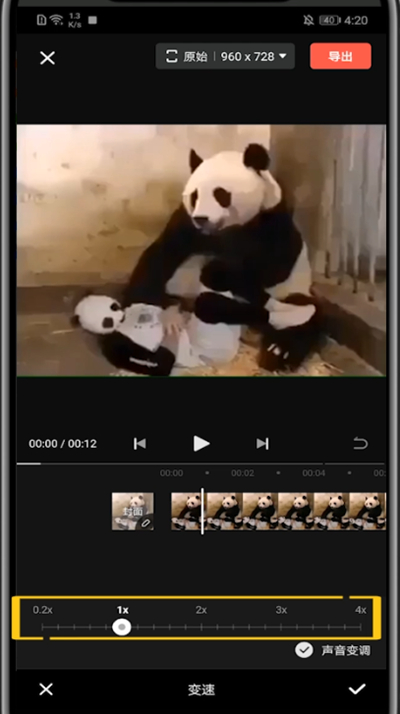
《快影》变老特效如何设置
在《快影》这款深受用户喜爱的短视频编辑软件中,变老特效是一大亮点功能,它利用先进的AI技术模拟人物面部老化过程,赋予用户跨越时空的独特视觉体验。
快影变老特效设置方法
1、首先打开快影软件,进入到软件中的剪辑页面中后我们需要点击【开始剪辑】按钮;
2、然后在上传剪辑素材,在这里我们上传成功之后点击【特效】功能;
3、接着我们特效功能中点击【画面特效】按钮;
4、最后点击过后我们在画面特效中找到变老特效点击即可;
快影剪辑怎么把视频剪辑的更小 快影缩放视频大小教程一览
快影剪辑怎么把视频剪辑的更小 快影缩放视频大小教程一览,赶快一起来看看吧。
1、首先我们打开快影
2、点击剪辑
3、选择你需要的视频点击完成
4、点击背景
5、点击缩放设置
6、双指向内滑动即可剪裁视频尺寸
平台:
类型:趣味休闲
版本:v1.6
大小:38.80MB
更新:2024-08-07
视频播放
30.38MB
商务办公
48.51MB
生活购物
0KB
网络通讯
27MB
生活购物
65.38MB
主题妆饰
50.15MB
其他
13.20MB
生活购物
116.10MB
生活购物
70.56MB
益智休闲
9.64MB
益智休闲
0KB
益智休闲
0KB
益智休闲
0KB
塔防谋略
190.57MB
益智休闲
43.26MB
益智休闲
43.91MB
角色扮演
14.90MB
益智休闲
45.95MB